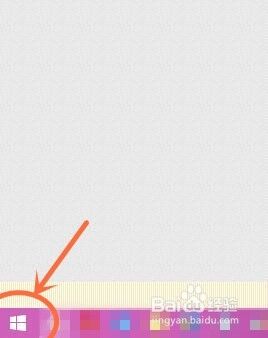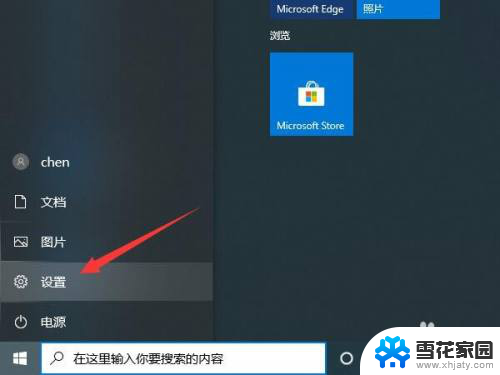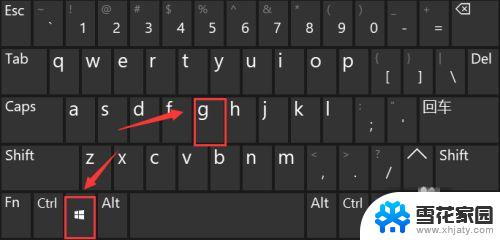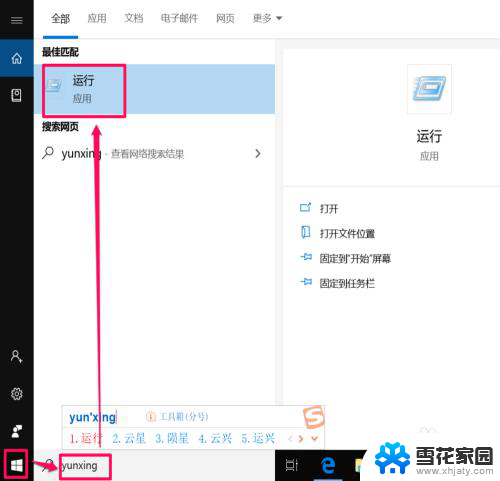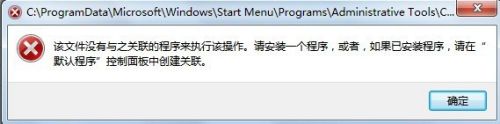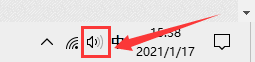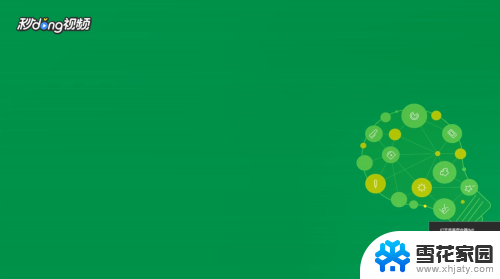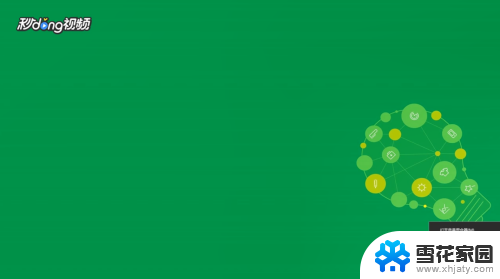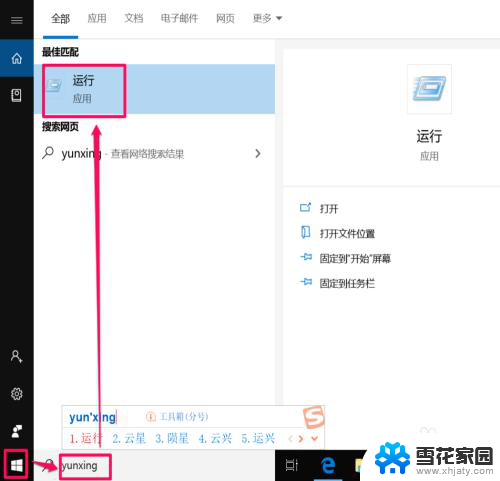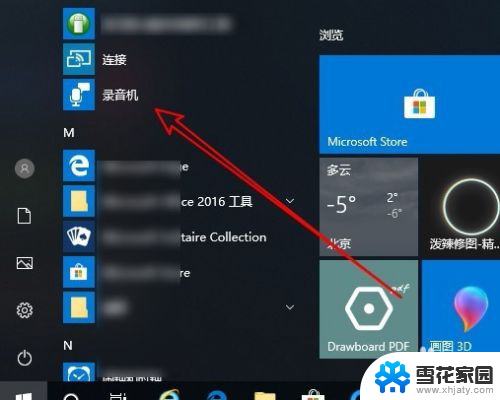电脑录音机打不开 Win10内置录音机打不开怎么办
当使用电脑内置录音机或者下载的录音软件时,有时候会出现打不开的情况,尤其是在Win10系统上,很多用户反映内置录音机无法正常启动的问题。这种情况可能是由于系统故障、软件冲突或者驱动问题所致。那么在遇到Win10内置录音机打不开的情况时,我们应该如何解决呢?接下来将为大家介绍几种可能的解决方案。
操作方法:
1.按下“Win+R”组合键打开运行,在运行框中输入services.msc 点击确定打开服务;
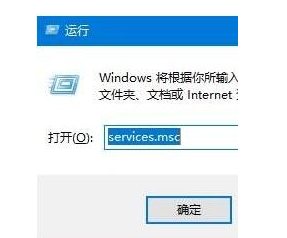
2.双击打开“Windows Update”服务,将其启动类型修改为“禁用”。然后点击“停止”,最后点击应用并确定;
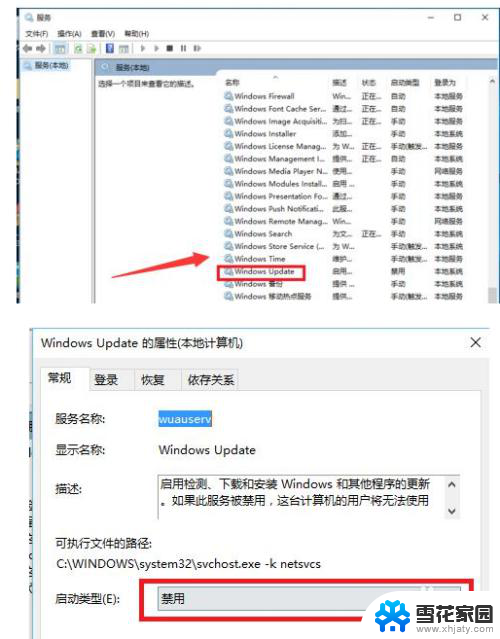
3.在开始菜单单击右键,点击“设备管理器”;
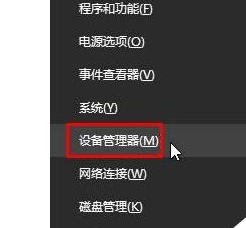
4.在设备管理器中展开“音频输入和输出”,将下面麦克风的声卡驱动单击右键。选择“卸载”;
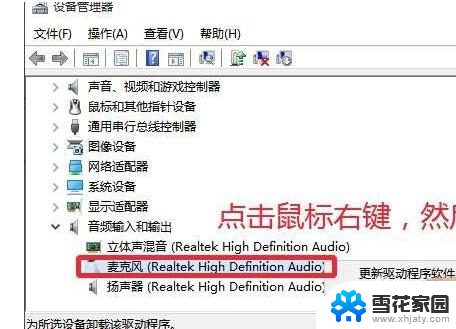
5.从对应品牌官网下载对应主板型号的声卡驱动,并安装起来(也可使用第三方驱动安装软件。例如:360驱动大师、驱动精灵)
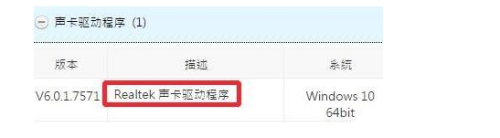
6.安装完成后按提示重启计算机;
在任务栏小喇叭上单击右键,点击“录音设备”;
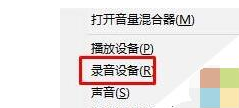
7.如果里面有“立体声混音”,我们在该选项上单击右键,点击“禁用”;
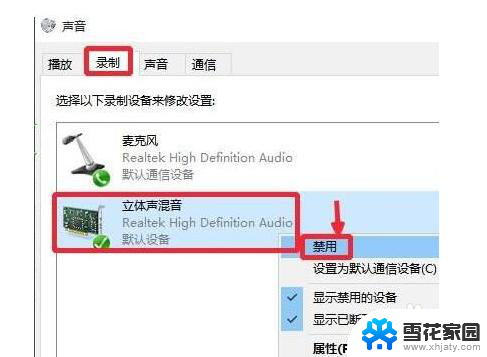
8.切换到“级别”选项卡,将麦克风滑块移到最右边,点击确定;
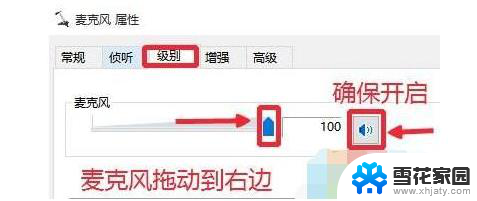
9.重新打开录音机,即可开始录音。
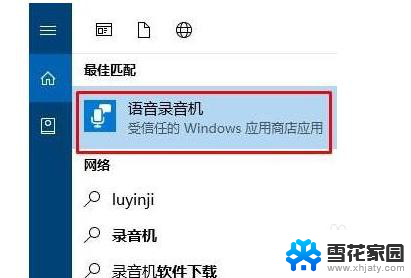
以上就是电脑录音机无法启动的全部内容,如果你还有疑问,可以按照小编的方法操作,希望对大家有所帮助。